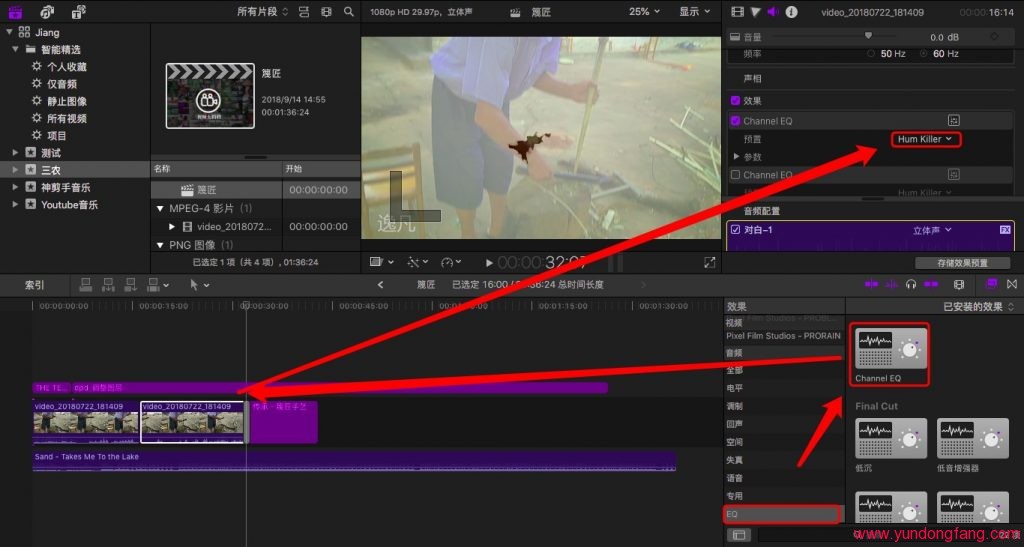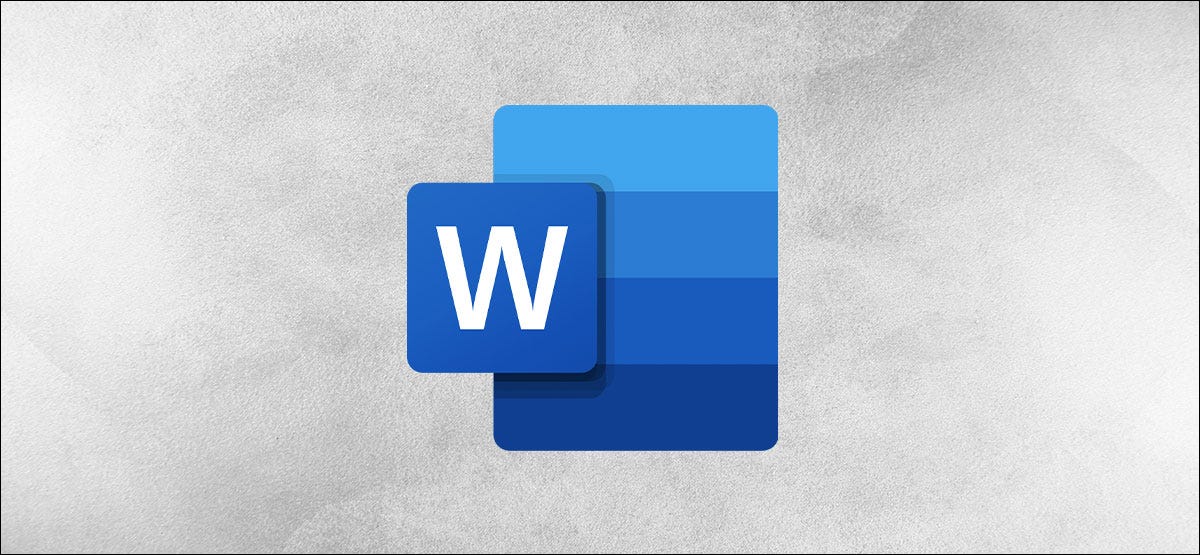
Microsoft 希望通过其文本预测功能帮助您在 Word 中更快地书写。在您键入时,应用程序会预测您的下一个单词并显示它们,以便您以前所未有的速度接受和浏览文档。以下是文本预测的工作原理。
在 Microsoft Word 中启用文本预测
与 Microsoft Word 中的许多新功能一样,默认情况下启用文本预测。但我们将向您展示如何确认该功能已打开,以及如何根据您的喜好将其关闭。
在Microsoft Word 窗口底部的状态栏 中,您应该会在中心附近看到“文本预测”。它显示 On 或 Off 状态。
![]()
单击状态栏中的“文本预测”以直接在 Microsoft Word 选项中打开其设置。您还可以使用“文件”>“选项”>“高级”在那里导航。
在“编辑选项”下,选中“键入时显示文本预测”框以启用该功能,然后单击“确定”。
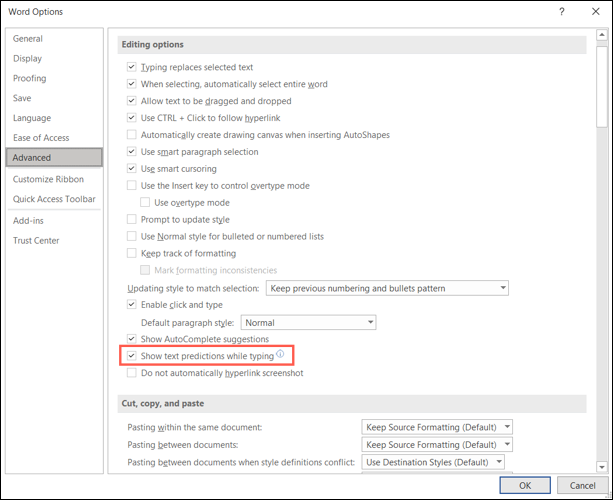
使用相同的操作在 Word 网页版 中启用或禁用文本预测。单击状态栏中的“文本预测”。然后,打开“在输入时建议单词或短语”选项以使用该功能。
如何在 Word 中使用文本预测
文本预测使用起来再简单不过了。在您键入时,您会看到变暗的建议文本显示。这可以是一个词,甚至是一个短语。当您开始使用该功能时,您还会在预测文本旁边看到一个 Tab 键指示符显示。
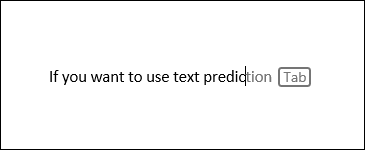
如果要接受建议,请按 Tab 键或向右箭头键。然后这些词会为你填写。
如果您不想使用预测文本,只需继续输入您想要的单词即可。您也可以点击 Escape 忽略该建议。
功能可用性
在撰写本文时,Word for Microsoft 365和 Word for web中提供文本预测。与许多新功能一样,您可能不会立即看到这一功能。只需继续检查并在状态栏中查找该文本预测按钮即可。
如果您认为在 Windows 桌面版 Word 中应该具有该功能,但没有看到该按钮,请右键单击状态栏。然后,在列表中查找“文本预测”。如果您看到它,请确保它已被选中,以便它显示在您的状态栏中。如果它不在列表中,则您需要等待一段时间才能到达。

希望 Microsoft Word 中的文本预测功能对您有用。有关相关主题,请查看如何在 Word 中添加或删除自动更正条目。
未经允许不得转载:表盘吧 » 如何在 Microsoft Word 中打开和使用文本预测